• مسجل في: حلول انعكاس شاشة الهاتف • حلول مجربة
الجزء الأول. أفضل برنامج لتسجيل شاشة أندرويد
إن كنت تبحث عن برنامج لتسجيل شاشة أندرويد، إذن تطبيق مسجل شاشة أندرويد ووندرشير ميرورجو هو الخيار المناسب. بهذا التطبيق، يمكنك التحكم بشكل كامل في هاتفك المحمول من جهاز الكمبيوتر الخاص بك، وكتابة الرسائل بصورة أسرع والاستمتاع بمواقع التواصل الاجتماعي وممارسة الألعاب باستخدام الفأرة ولوحة المفاتيح التي تتيح لك نتائج أفضل أثناء الألعاب. هذا الأمر ليس فقط رائع، ولكنه يجنبك إجهاد عينيك أثناء ممارسة اللعبة على الشاشة الصغيرة، ولن تعاني من إجهاد الإبهام، وهو من غير المألوف لمحبي الألعاب.

مسجل شاشة أندرويد ميرورجو
تصوير جهاز أندرويد الخاص بك على جهاز الكمبيوتر!
- تشغيل ألعاب هاتف أندرويد على جهاز الكمبيوتر الخاص بك باستخدام لوحة المفاتيح والفأرة للتحكم بشكل أفضل.
- يمكنك الآن إرسال واستقبال الرسائل باستخدام لوحة مفاتيح الكمبيوتر بما في ذلك الرسائل القصيرة، ورسائل واتس آب، وفيسبوك، وغيره.
- عرض مختلف الإشعارات في وقت واحد دون الحاجة إلى تناول هاتفك.
- استخدام تطبيقات أندرويد على جهاز الكمبيوتر الخاص بك لعرض أفضل.
- تسجيل ألعابك الكلاسيكية.
- التقاط صورة الشاشة وقتما ترغب.
- مشاركة الحركات السرية وطرق اللعب المتقدمة.
عندما تقوم بممارسة إحدى الألعاب، أمامك خيار تسجيل الفيديو لما تقوم به على الشاشة، مما يعني أن مسجل شاشة أندرويد يقدم لك الخيار الأمثل للاحتفاظ بما ترغب به، أو يمكنك تقديم الشروحات حول كيفية ممارسة جزء محدد من اللعبة يواجه الآخرين صعوبة به. يمكنك الكشف عن تلك الأٍسرار بتسجيل الشاشة ومشاركتها مع العالم أجمع.
تطبيق ووندرشير ميرورجو هو تطبيق سهل الاستخدام ويأتي بإصدار مجاني ومدفوع. ومع ذلك، الاختلاف الوحيد في هذا التطبيق هو أن هذا الإصدار المجاني به إعلانات (ليست كثيرة) لذلك إن كنت ترغب في التخلص منها، عليك شراء الإصدار الكامل. وفي كلتا الحالتين، إن كنت تبحث عن برنامج لتسجيل شاشة أندرويد يتيح لك التحكم في الهاتف من جهاز الكمبيوتر، وتبحث عن استخدام الهاتف على شاشة أكبر، إذن تطبيق ميرورجو هو الخيار المناسب.
الجزء الثاني. كيفية تسجيل شاشة أندرويد باستخدام مسجل شاشة أندرويد ووندرشير ميرورجو
إن قررت استخدام تطبيق ووندرشير ميرورجو - مسجل شاشة أندرويد عليك تنزيل التطبيق وتثبيته على جهاز الكمبيوتر الخاص بك، ثم المتابعة لتتعرف على كيفية تسجيل أحد الفيديوهات باستخدامه. يعتبر مسجل شاشة أندرويد أحد التطبيقات سهلة الاستخدام. عليك الاختيار بين طريقتي توصيل الهاتف وجهاز الكمبيوتر.
1) التوصيل عبر USB، ولكن عليك التأكد من السماح بتصحيح أخطاء USB على الجهاز الخاص بك (بمجرد تشغيل تطبيق ميرورجو، اتبع التعليمات الموضحة للقيام بذلك). بمجرد القيام بذلك بنجاح، قم بتوصيل هاتفك بجهاز الكمبيوتر عبر كابل USB، وينبغي أن يجري الاتصال تلقائياً. رجاء الملاحظة أنه عليك تأكيد ذلك بنقرة واحدة.
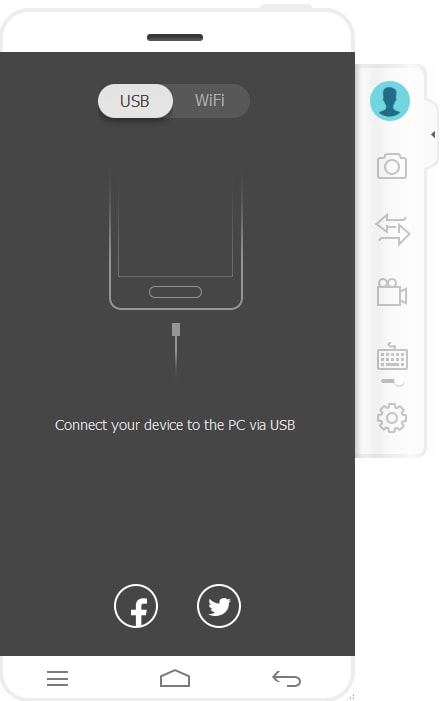
2) التوصيل عبر الشبكة اللاسلكية، وسوف تحتاج إلى توصيل الهاتف بالشبكة، كما يتوجب عليك توصيله عبر كابل USB مرة واحدة على الأقل. بعدها، قم بتحديد أيقونة تطبيق موبايل جو على هاتفك، وقم بالولوج إليه باستخدام كود التحقق. سوف تحتاج إلى استخدام نفس الشبكة اللاسلكية للاتصال بين جهاز الكمبيوتر والهاتف الخاص بك.
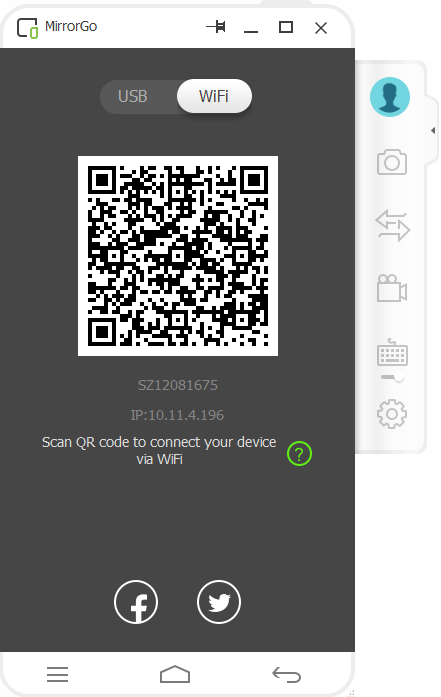
الخطوة الأولى: بعد توصيل هاتفك بنجاح، سوف تظهر لك واجهة الهاتف على جهاز الكمبيوتر.
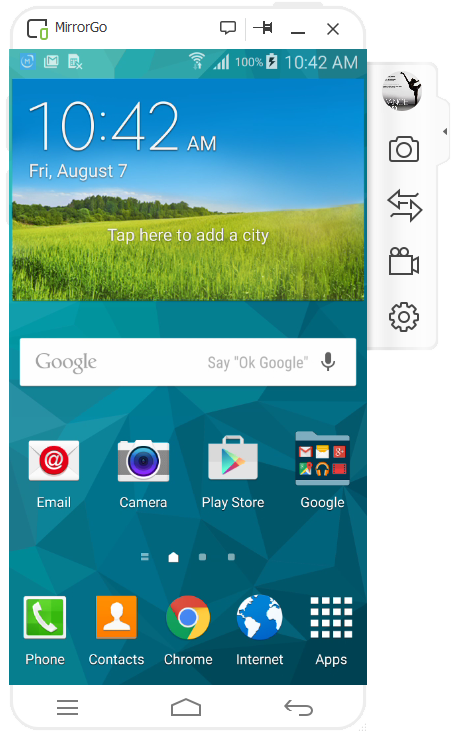
سوف تحتاج إلى استخدام الفأرة ولوحة المفاتيح للتحكم وإعطاء الأوامر للهاتف. هذا يعني أنه عليك استخدام الفأرة ولوحة المفاتيح كي يستجيب الهاتف بشكل أسرع، واستخدام أي تطبيق من تطبيقات وسائل الاتصال الاجتماعية المثبتة على هاتفك. يمكنك البحث عن التطبيق المرغوب أو رمز اللعبة للنقر فوقه وتشغيله. سوف تلاحظ أن تطبيق ميرورجو يقوم بتدوير الشاشة تلقائيًا تمامًا مثل الهاتف، وهي خاصية مميزة للتطبيقات التي تسجل شاشة أندرويد.
الخطوة الثانية: عندما تصل إلى الموضع المحدد الذي ترغب في تسجيله من اللعبة، يمكنك ببساطة النقر فوق زر الكاميرا من برنامج ميرورجو على هاتفك.

الخطوة الثالثة. سوف تلاحظ أن تطبيق ميرورجو بدأ التسجيل.

الخطوة الرابعة. بمجرد الانتهاء مما ترغب في تسجيله، أنقر فوق الرمز مرة ثانية. سوف يقوم التطبيق بحفظ الفيديو (قد يستغرق الأمر بضعة ثوان) بصورة تلقائية في مجلد الجفظ الافتراضي (على سطح المكتب). إن كنت ترغب في تغيير مجلد الحفظ، عليك فقط الانتقال إلى إعدادات ميرورجو واختر المجلد حيث ترغب في تسجيل الفيديو.

ضع في اعتبارك دومًا أن جميع الفيديوهات المسجلة باستخدام تطبيق ميرورجو يتم حفظها بصيغة mp4، مما يتيح لك تسجيل الفيديو بجودة عالية لا تستقطع مساحة كبيرة من القرص الصلب بهاتفك. بمجرد حفظ الفيديو، يمكنك الانتقال إلى الفيديو بالنقر فوق المسار، أو بالنقر فوق "حسنًا" ومن ثم الانتقال إلى ميرورجو.
الخطوة الخامسة. بينما تقوم بتسجيل أحد الشروحات، أو أي فيديو آخر، ربما ترغب في التقاط صورة للشاشة. الخبر السار هو أن تطبيق ميرورجو جعل من ذلك ممكنًا دون المساس بالفيديو، أثناء تسجيله على الشاشة دون توقف. يمكنك ببساطة النقر فوق أيقونة الصور من تطبيق مسجل شاشة أندرويد حيث يمكنك حفظ الشاشة التي قمت بالتقاطها. جميع الصور يجري حفظها بصيغة PNG وجودة عالية.
الخطوة السادسة. باستخدام تطبيق ميرورجو، يمكنك نقل ملفات الفيديو المسجلة من جهاز الكمبيوتر إلى هاتفك. يمكنك النقر ببساطة فوق أيقونة نقل الملفات.

الخطوة السابعة: كما ترى، كل ما عليك القيام به لتحديد الملف في المتصفح الخاص بك وسحبه وإفلاته في تطبيق ميرورجو مسجل شاشة أندرويد، ومن ثم يمكنك نقله إلى هاتفك.

بمجرد الانتهاء، يمكنك الانتقال إلى تلك الملفات من تطبيق موبايل جو على هاتفك والبدء في استعراض تلك الفيديوهات مع أصدقائك.
Screen Recorder
- 1. مسجل شاشة الأندرويد
- أفضل 5 مسجلات شاشة للأندرويد
- مسجل لأجهزة الماك
- مسجل شاشة للأندرويد
- تطبيقات لتسجيل شاشة الأندرويد
- شاشة أندرويد قابلة للتسجيل
- أفضل 5 مسجلات شاشة للموبايل
- مسجل صوت للأندرويد
- تسجيل الصوت مع مسجل صوت USB
- تسجيل الشاشة على الكمبيوتر
- التسجيل من جهازك الماك
- تسجيل الشاشة مع الروت
- تسجيل شاشة الآيفون دون جيليبريك
- مسجل الشاشة في ويندوز 10
- مسجل مكالمات للأندرويد
- تسجيل الشاشة باستخدام أندرويد SDK/ADB
- مسجل مكالمات هواتف الأندرويد
- مسجل مكالمات الأجهزة الذكية
- مسجل فيديو للأندرويد
- أفضل 10 مسجلات ألعاب
- أفضل 5 مسجلات مكالمات
- تسجيل مكالمة فيديو السكايب
- مسجل mp3 الأندرويد
- طرق مختلفة لتسجيل شاشة الأندرويد
- مسجل صوت مجاني للأندرويد
- تسجيل شاشة الأندرويد مع الروت
- 2 مسجل شاشة للآيفون
